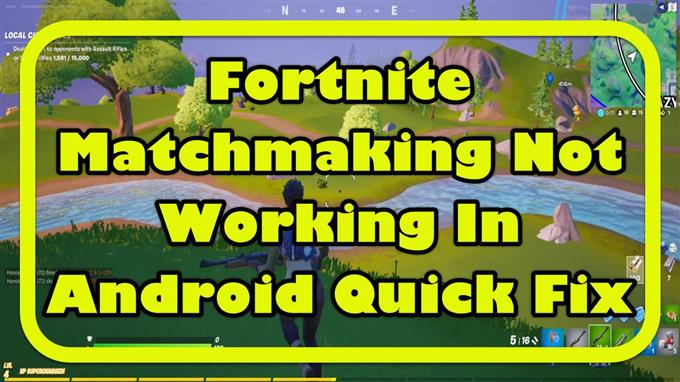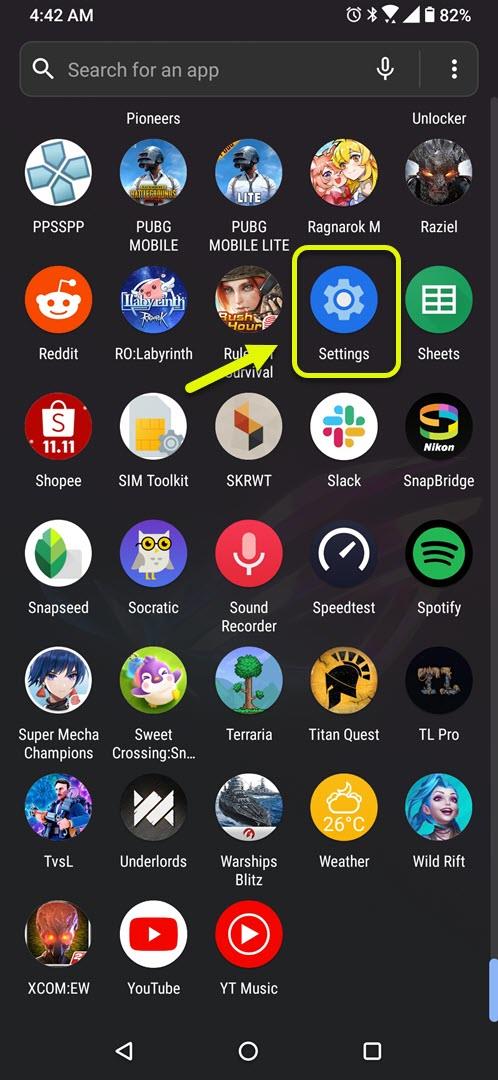Das Fortnite-Matchmaking, das unter Android nicht funktioniert, ist ein Problem, das normalerweise verursacht wird, weil die USB-Debugging-Option des Geräts aktiviert ist. Dies kann auch durch Konnektivitäts- oder Serverprobleme verursacht werden. Um dies zu beheben, müssen Sie eine Reihe von Schritten zur Fehlerbehebung ausführen.
Fortnite ist eines der beliebtesten Online-Shooter-Spiele, die von Epic Games entwickelt wurden und erstmals 2017 veröffentlicht wurden. Das Spiel ist auf verschiedenen Plattformen wie Windows, MacOS, Nintendo Switch, PlayStation, Xbox, iOS und Android verfügbar. Der Battle Royale-Modus ist der beliebteste Modus des Spiels, in dem bis zu 100 Spieler auf eine Insel fallen gelassen werden, wobei der letzte verbleibende Spieler zum Gewinner erklärt wird.
Das Reparieren kann keine Verbindung zu einem Match in Fortnite unter Android herstellen
Wenn Sie versuchen, dieses Spiel zu spielen, bleiben Sie manchmal in der Lobby stecken und können keine Übereinstimmung finden. Darauf folgt die Meldung, dass Ihr Gerät möglicherweise gerootet ist, einen entsperrten Bootloader hat oder die USB-Debug-Option aktiv ist. Dies ist normalerweise der letzte Grund, der das Problem auf Ihrem Telefon verursacht. Hier erfahren Sie, wie Sie dies beheben können.
Voraussetzungen:
- Starten Sie das Telefon neu.
- Versuchen Sie, eine Verbindung zu einem anderen Wi-Fi-Netzwerk herzustellen, oder verwenden Sie Ihre mobile Datenverbindung.
- Stellen Sie sicher, dass Ihr Telefon nicht gerootet ist.
- Stellen Sie sicher, dass Ihr Telefon-Bootloader nicht entsperrt ist.
Methode 1: Deaktivieren Sie das USB-Debugging, um das Fortnite-Matchmaking-Problem in Android zu beheben
Um Ihr Telefon sicherer zu machen, sollten Sie diese Funktion deaktivieren. Dies sind die folgenden Schritte.
Benötigte Zeit: 2 Minuten.
Entwickleroptionen deaktivieren
- Tippen Sie auf Einstellungen.
Sie können dies tun, indem Sie vom Startbildschirm nach oben wischen und dann auf das entsprechende Symbol klicken.
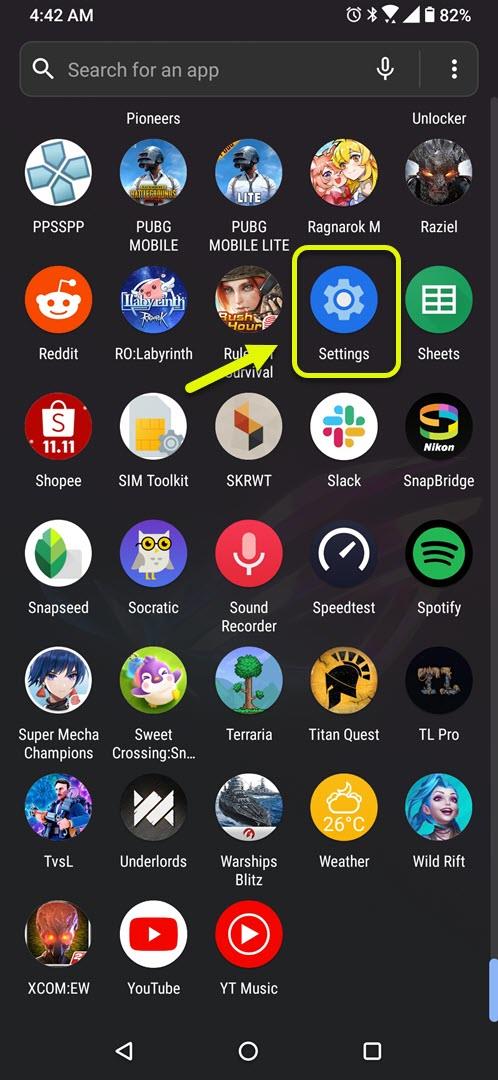
- Tippen Sie auf System.
Hier finden Sie die allgemeinen Systeminformationen zu Ihrem Telefon.

- Tippen Sie auf Entwickleroptionen.
Auf diese Weise können Sie Systemverhalten konfigurieren, mit denen Sie die Leistung von Apps profilieren und debuggen können.

- Schalten Sie den Entwickleroptionsschalter aus.
Dadurch wird die Einstellung Ihres Telefons deaktiviert.

Versuchen Sie nach dem Ausführen dieser Schritte zu überprüfen, ob das Problem weiterhin auftritt.
Methode 2: Überprüfen Sie die Internetverbindung Ihres Telefons, um Probleme mit dem Fortnite-Matchmaking zu beheben
Es gibt Zeiten, in denen eine schlechte Internetverbindung dieses Matchmaking-Problem verursachen kann. Sie können die Speedtest-App verwenden, die Sie aus dem Google Play Store herunterladen können, um Ihre Verbindung zu überprüfen.
- Öffnen Sie die Speedtest-App.
- Tippen Sie auf Los.
Beachten Sie die Ping-, Download- und Upload-Ergebnisse. Ein Ping von mehr als 100 ms oder eine niedrigere Download- und Upload-Geschwindigkeit als die von Ihnen abonnierte bedeutet, dass ein Problem mit Ihrer Internetverbindung vorliegt und dieses Problem möglicherweise verursacht wird.
Methode 3: Überprüfen Sie, ob auf dem Fortnite-Server eine Wartung durchgeführt wird
Es gibt Zeiten, in denen laufende Wartungsarbeiten am Spieleserver dieses Problem verursachen. Sie müssen alle Ankündigungen von Ausfallzeiten auf dem Server unter https://status.epicgames.com/ überprüfen.
Nachdem Sie die oben aufgeführten Schritte ausgeführt haben, können Sie das Fortnite-Matchmaking erfolgreich beheben, das unter Android nicht funktioniert.
Besuchen Sie unseren androidhow Youtube Channel für weitere Videos zur Fehlerbehebung.
Lesen Sie auch:
- World of Warships Blitz stürzt in Android 10 schnell und einfach ab